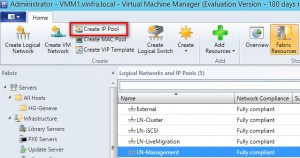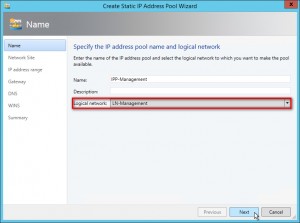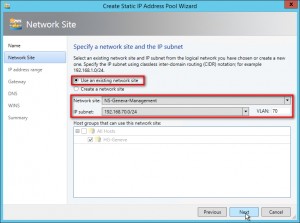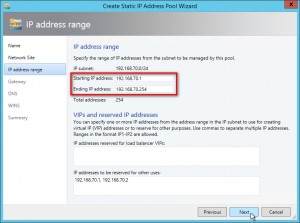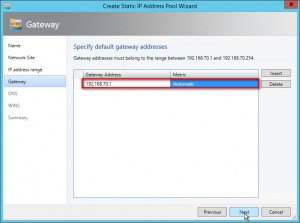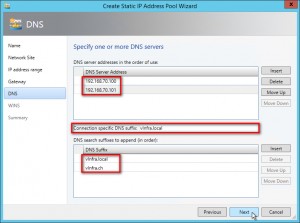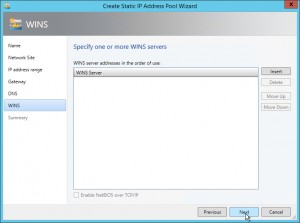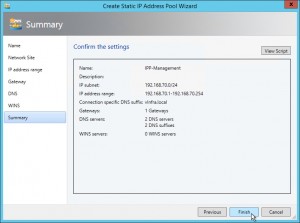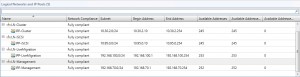25 03 2014
Partie 6: Configuration du teaming sous SCVMM 2012 SP1/R2 (3/7)
Etape 3: Création des IP Address Pools
Introduction et Création des Logical Networks (1/7)
Création des Network Sites (2/7)
Création des IP Adress Pools (3/7)
Création des VM Networks (4/7)
Création de l’Uplink Port Profile (>>> c’est là que nous configurons une partie du teaming <<<) (5/7)
Création du Logical Switch (>>> Encore un peu de teaming par ici <<<) (6/7)
Ajout du Logical Switch sur le serveur Hyper-V et Conclusion (7/7)
Etape 3: Création des IP Address Pools
Les IP Address Pools permettent d’assigner automatiquement une adresse IP fixe aux machines virtuelles…ou plutôt aux cartes réseau virtuelles, que ce soit des VM, comme des cartes utilisées par la partition de management d’Hyper-V.
Avec la console SCVMM:
- Rendez-vous dans l’onglet Fabric de votre console SCVMM 2012 SP1 ou R2.
- Cliquez sur Logical Networks puis sélectionnez le Logical Network LN-Management.
- Dans le bandeau, cliquez sur le bouton Create IP Pool.
- Entrez le nom de votre IP Pool, par exemple IPP-Management. Vérifiez que le bon Logical Network est utilisé, puis cliquez sur Next.
- Sélectionnez Use an existing network site puis sélectionnez le site que nous venons de créer NS-Geneva-Management cliquez sur Next.
- Entrez une adresse de début et une adresse de fin pour ce Logical Network. Pensez que vos Hyper-V ne sont pas forcément tout seuls sur ce subnet !
- Sous IP addresses to be reserved for other uses, entrez les adresses à exclure de ce pool. Vous pouvez par exemple exclure l’adresse du routeur. Puis cliquez sur Next.
- Entrez l’adresse du routeur. Celui-ci doit appartenir au subnet que vous avez configuré. Puis cliquez sur Next.
- Cliquez sur Insert pour ajouter l’adresse des serveurs DNS, et des DNS Search Suffix pour la recherche. Puis cliquez sur Next.
- Idem pour les serveurs WINS si vous en avez…
- Et enfin cliquez sur Finish.
Recommencez pour les autres réseau logiques et tous les autres sites si nécessaire.
En PowerShell:
Même sentence, simplifions le script de création des IP Pools:
|
1 2 3 4 5 6 7 8 9 10 11 12 13 14 15 16 17 18 19 20 21 22 23 24 25 26 27 28 29 30 31 32 |
# On récupère le Logical Network que l'on vient de créer: $logicalNetwork = Get-SCLogicalNetwork -Name "LN-Management" # On récupère la définition des sites et leur subnets $logicalNetworkDefinition = Get-SCLogicalNetworkDefinition -LogicalNetwork $logicalNetwork -Name "NS-Geneva-Management" $logicalNetworkSubnet = "192.168.70.0/24" # On défini une adresse de début et une addresse de fin: $IPAddressRangeStart = "192.168.70.1" $IPAddressRangeEnd = "192.168.70.254" # On défini les adresses réservées, au format string séparé avec des virgules: "192.168.70.1,192.168.70.2" $IPAddressReservedSet = "192.168.70.1, 192.168.70.2" # On défini l'adresse de la gateway: $allGateways = @() $allGateways += New-SCDefaultGateway -IPAddress "192.168.70.1" -Automatic # Les adresses des serveurs DNS $allDnsServer = @("192.168.70.100", "192.168.70.101") # Les DNS suffixes $DNSSuffix = "vInfra.local" $allDnsSuffixes = @("vInfra.local", "vInfra.ch") # Les serveurs WINS si nécessaire $allWinsServers = @() # Ajoutons les adresses de début et de fin, et les adresses d'exclusion si nécessaire, puis tout le reste. New-SCStaticIPAddressPool -Name "IPP-Management" -LogicalNetworkDefinition $logicalNetworkDefinition -Subnet $logicalNetworkSubnet -IPAddressRangeStart $IPAddressRangeStart -IPAddressRangeEnd $IPAddressRangeEnd -DefaultGateway $allGateways -DNSServer $allDnsServer -DNSSuffix $DNSSuffix -DNSSearchSuffix $allDnsSuffixes -IPAddressReservedSet $IPAddressReservedSet # Bien secouer, sinon la pulpe reste en bas... |
Puis pour les autres subnets:
|
1 2 3 4 5 6 7 8 9 10 11 12 13 14 15 16 17 18 19 20 21 22 23 24 25 26 27 28 29 30 31 32 33 34 35 36 37 38 39 40 41 42 43 44 45 46 47 48 |
# ...Même joueur joue encore # LIVE-MIGRATION $logicalNetwork = Get-SCLogicalNetwork -Name "LN-LiveMigration" $logicalNetworkDefinition = Get-SCLogicalNetworkDefinition -LogicalNetwork $logicalNetwork -Name "NS-Geneva-LiveMigration" $logicalNetworkSubnet = "192.168.100.0/24" $IPAddressRangeStart = "192.168.100.1" $IPAddressRangeEnd = "192.168.100.254" $IPAddressReservedSet = "" $allGateways = @() $allGateways += New-SCDefaultGateway -IPAddress "192.168.100.1" -Automatic # Si changement $allDnsServer = @("192.168.70.100", "192.168.70.101") $DNSSuffix = "vInfra.local" $allDnsSuffixes = @("vInfra.local", "vInfra.ch") $allWinsServers = @() New-SCStaticIPAddressPool -Name "IPP-LiveMigration" -LogicalNetworkDefinition $logicalNetworkDefinition -Subnet $logicalNetworkSubnet -IPAddressRangeStart $IPAddressRangeStart -IPAddressRangeEnd $IPAddressRangeEnd -DefaultGateway $allGateways -DNSServer $allDnsServer -DNSSuffix $DNSSuffix -DNSSearchSuffix $allDnsSuffixes -IPAddressReservedSet $IPAddressReservedSet # CLUSTER $logicalNetwork = Get-SCLogicalNetwork -Name "LN-Cluster" $logicalNetworkDefinition = Get-SCLogicalNetworkDefinition -LogicalNetwork $logicalNetwork -Name "NS-Geneva-Cluster" $logicalNetworkSubnet = "10.30.2.0/24" $IPAddressRangeStart = "10.30.2.10" $IPAddressRangeEnd = "10.30.2.254" $IPAddressReservedSet = "" $allGateways = @() $allGateways += New-SCDefaultGateway -IPAddress "10.30.2.1" -Automatic # Si changement $allDnsServer = @("192.168.70.100", "192.168.70.101") $DNSSuffix = "vInfra.local" $allDnsSuffixes = @("vInfra.local", "vInfra.ch") $allWinsServers = @() New-SCStaticIPAddressPool -Name "IPP-Cluster" -LogicalNetworkDefinition $logicalNetworkDefinition -Subnet $logicalNetworkSubnet -IPAddressRangeStart $IPAddressRangeStart -IPAddressRangeEnd $IPAddressRangeEnd -DefaultGateway $allGateways -DNSServer $allDnsServer -DNSSuffix $DNSSuffix -DNSSearchSuffix $allDnsSuffixes -IPAddressReservedSet $IPAddressReservedSet # iSCSI $logicalNetwork = Get-SCLogicalNetwork -Name "LN-iSCSI" $logicalNetworkDefinition = Get-SCLogicalNetworkDefinition -LogicalNetwork $logicalNetwork -Name "NS-Geneva-iSCSI" $logicalNetworkSubnet = "10.95.0.0/24" $IPAddressRangeStart = "10.95.0.10" $IPAddressRangeEnd = "10.95.0.254" $IPAddressReservedSet = "" $allGateways = @() # Le réseau de stockage n'est pas routable # Si changement $allDnsServer = @() $DNSSuffix = "vInfra.local" $allDnsSuffixes = @() $allWinsServers = @() New-SCStaticIPAddressPool -Name "IPP-iSCSI" -LogicalNetworkDefinition $logicalNetworkDefinition -Subnet $logicalNetworkSubnet -IPAddressRangeStart $IPAddressRangeStart -IPAddressRangeEnd $IPAddressRangeEnd -DefaultGateway $allGateways -DNSServer $allDnsServer -DNSSuffix $DNSSuffix -DNSSearchSuffix $allDnsSuffixes -IPAddressReservedSet $IPAddressReservedSet |
Partie 6: Configuration du teaming sous SCVMM 2012 SP1/R2 (2/7) Partie 6: Configuration du teaming sous SCVMM 2012 SP1/R2 (4/7)